时间:2018-11-19 16:30:33 作者:lizhu 来源:系统之家 1. 扫描二维码随时看资讯 2. 请使用手机浏览器访问: https://m.xitongzhijia.net/xtjc/20181119/141221.html 手机查看 评论 反馈
相信有很多人并不知道,Win7操作系统中有一个休眠文件hiberfil.sys,这个休眠文件有好几个G的大小,如果不删除掉就会大量占用C盘的空间,而且删除它不会影响电脑的正常使用。那么,Win7怎么删除休眠文件呢?下面,我们就一起往下看看Win7删除休眠文件的方法。
方法/步骤
1、点击开始-所有程序-附件,打开附件找到命令提示符;
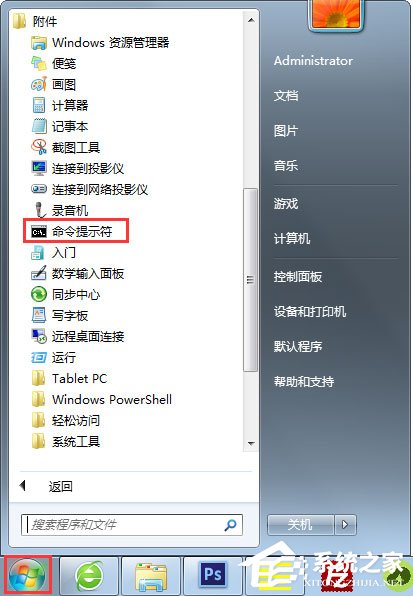
2、在命令提示符上点击右键,选择以管理员身份运行;
3、在命令提示符窗口中输入POWERCFG -H OFF,即自动删除该文件;
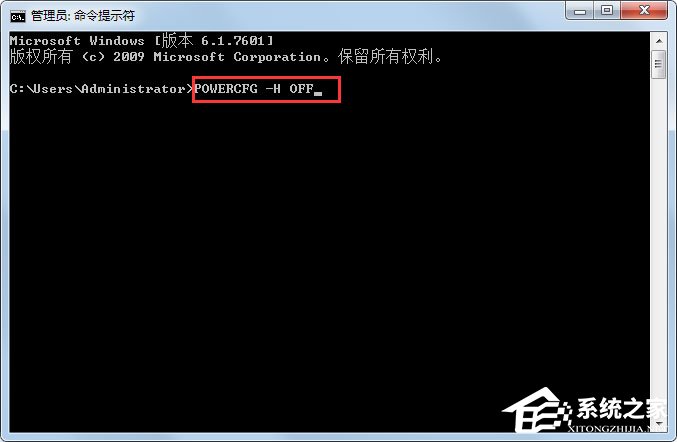
4、在计算机中搜索hiberfil.sys文件,发现该文件已经不存在了;

5、系统盘里还有一些占用空间但平时用不到的文件也可以删除,按Win+E组合键打开资源管理器,输入C:\Windows\Help定位到Help文件夹,这里是Windows的帮助文件,可以删除里面的所有文件节省空间;

6、用同样的方法打开资源管理器,定位到C:\Windows\winsxs\Backup,这里是备份文件,可以删除。
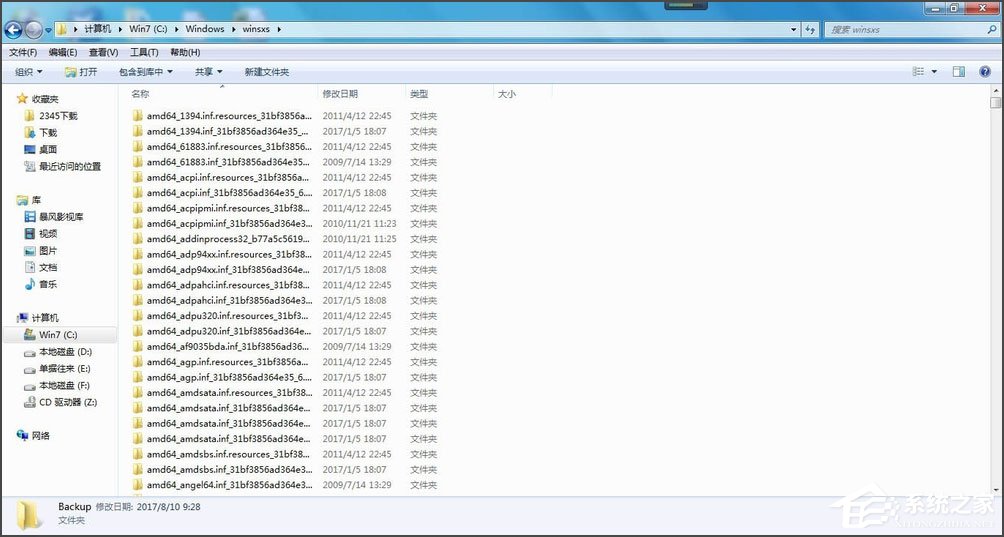
以上就是Win7删除休眠文件的具体方法,按照以上方法进行操作,就能轻松删除掉休眠文件了。
发表评论
共0条
评论就这些咯,让大家也知道你的独特见解
立即评论以上留言仅代表用户个人观点,不代表系统之家立场